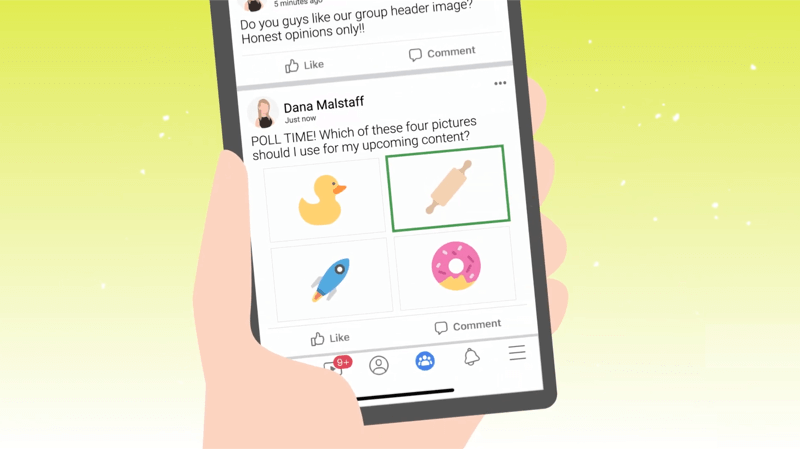Πώς να χρησιμοποιήσετε το IFTTT με πολλαπλές ενέργειες
Iot Οικιακός αυτοματισμός Ifttt / / March 19, 2020
Τελευταία ενημέρωση στις

Όταν πρόκειται για τον αυτοματισμό στο σπίτι και το IoT, τίποτα δεν χτυπά το IFTTT. Και εδώ θα σας δείξουμε πώς να χρησιμοποιήσετε μόνο μία σκανδάλη για να ξεκινήσετε μια ολόκληρη αλυσίδα ενεργειών.
Το IFTTT, το οποίο αντιπροσωπεύει το "If This Then That", είναι ένα ισχυρό εργαλείο που χρησιμοποιούν σήμερα πολλοί άνθρωποι για την ενσωμάτωση όλων των ειδών υπηρεσιών. Μπορείτε να συνδέσετε το Gmail με Φύλλα Google, Μηνύματα SMS με τις λυχνίες Philips Hue ή το σπίτι σας στο Google με έξυπνα βύσματα.
Με όλη αυτή την ολοκλήρωση, υπάρχει ένα μεγάλο κενό με το IFTTT. Μπορεί να εκτελέσει μόνο μία εργασία κάθε φορά. Δεν υπάρχει επιλογή για τη δημιουργία μικροεφαρμογών πολλαπλών βημάτων που μπορούν να εκτελέσουν περισσότερες από μία ενέργειες κάθε φορά. Ευτυχώς, με μια απλή τεχνική, είναι δυνατόν να χρησιμοποιήσετε μόνο μία σκανδάλη για να ξεκινήσετε μια ολόκληρη αλυσίδα ενεργειών. Σε αυτό το άρθρο, θα μάθετε πώς να το κάνετε αυτό μέσω παραδειγμάτων.
Τι είναι το IFTTT;
Αν δεν έχετε χρησιμοποιήσει ποτέ IFTTT πριν, είσαι για μια θεραπεία. Υπάρχουν εκατοντάδες υπηρεσίες που πιθανώς να χρησιμοποιείτε καθημερινά, ώστε να μπορείτε να ενσωματώσετε την υπηρεσία αυτοματισμού IFTTT με βάση το cloud. Σας επιτρέπει να χρησιμοποιήσετε διάφορες ενεργοποιήσεις από οποιαδήποτε από αυτές τις υπηρεσίες για να ξεκινήσετε μια ενέργεια σε οποιαδήποτε άλλη υπηρεσία.
Ας πούμε ότι έχετε ένα Φύλλο Google που ονομάζεται το αρχείο καταγραφής τροφίμων μου, και θα θέλατε να πείτε σε σας Αρχική σελίδα Google (μέσω του Βοηθού Google), "Εντάξει Google, προσθέστε ένα μήλο στο ημερολόγιο των τροφίμων μου" και προσθέστε μια νέα εγγραφή στο Google Sheets της "1 Apple".
Για μια πιο λεπτομερή επεξήγηση της υπηρεσίας, διαβάστε το άρθρο μας: Τι είναι το IFTTT και πώς μπορώ να το χρησιμοποιήσω;
Δημιουργήστε ένα απλό applet IFTTT
Αρχικά, βεβαιωθείτε ότι ο λογαριασμός σας Google είναι συνδεδεμένος με το IFTTT. Ο ευκολότερος τρόπος για να γίνει αυτό είναι να εγγραφείτε για λογαριασμό IFTTT με τον λογαριασμό σας στο Google. Στη συνέχεια, δημιουργήστε μια μικροεφαρμογή κάνοντας κλικ στο Νέο Applet στο λογαριασμό σας στο IFTTT.
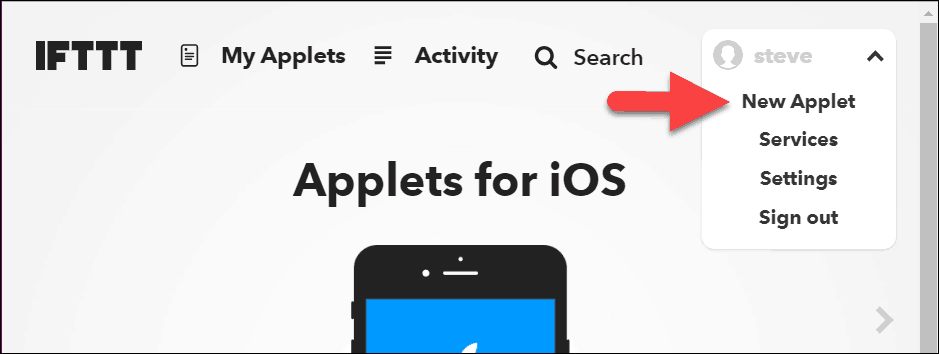
Στην ιστοσελίδα, κάντε κλικ στο κουμπί + αυτό, και στη γραμμή αναζήτησης, τύπος:Βοηθός. Κάνε κλικ στο Βοηθός Google Υπηρεσία.
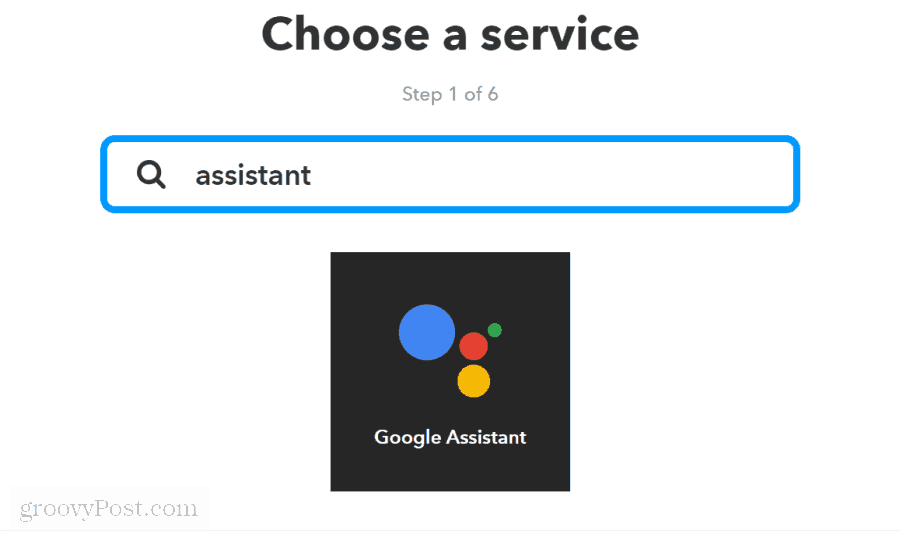
Το επόμενο βήμα είναι να επιλέξετε μια σκανδάλη. Επιλέγω Πείτε μια φράση με ένα συστατικό κειμένου. Στην επόμενη σελίδα, θα ορίσετε τη φράση που θα λέτε για να προσθέσετε στο αρχείο καταγραφής τροφίμων.
- Στο Τι θέλετε να πείτε? πεδίο, πληκτρολογήστε: Προσθέστε $ στο ημερολόγιο των τροφίμων μου.
- Στο Ποιος είναι άλλος τρόπος να το πω; πεδίο, πληκτρολογήστε: Έφαγα $ τώρα.
- ΑΣΕ το Και με άλλο τρόπο; (προαιρετικός) κενό πεδίο.
- Στο Τι θέλετε να πει ο Βοηθός σε απάντηση; πεδίο, πληκτρολογήστε: Έχω προσθέσει την καταχώρηση στο ημερολόγιο των τροφίμων σας.
- Κάντε κλικ στο Δημιουργία σκανδάλης κουμπί.
Το σύμβολο "$" σάς επιτρέπει να ορίζετε τι λέγεται "συστατικό κειμένου" που θα λέτε στον Βοηθό Βοηθοί Google και θα χρησιμοποιήσει το κείμενο που λέτε στο επόμενο βήμα της δημιουργίας αυτής της μικροεφαρμογής.
Κάνε κλικ στο Οτι και αναζητήστε "Φύλλα Google". Κάνε κλικ στο Φύλλα Google δράση.
Κάντε κλικ στο Προσθήκη γραμμής σε υπολογιστικό φύλλο στην επόμενη οθόνη.
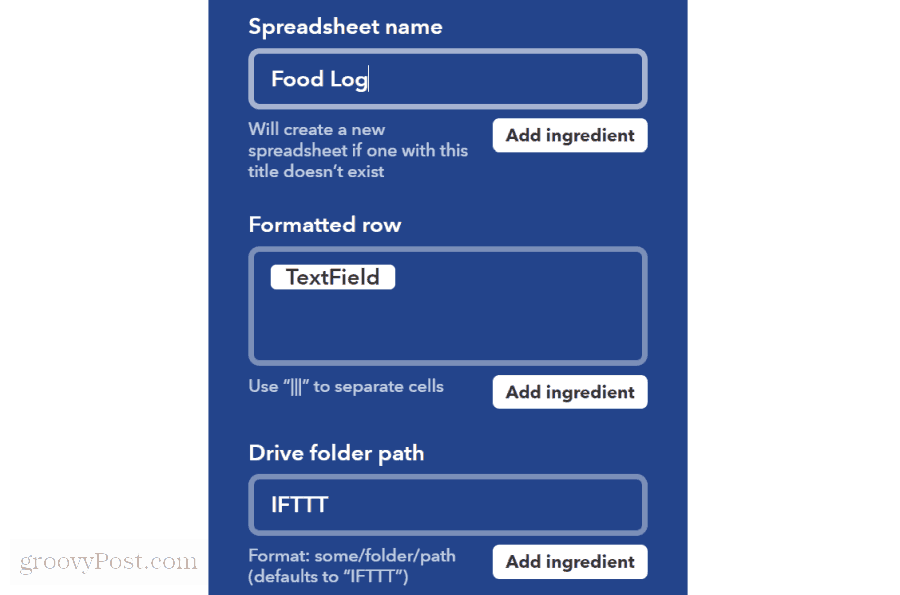
Τα σημαντικά πεδία που συμπληρώνονται σε αυτό το έντυπο είναι τα εξής:
- Όνομα υπολογιστικού φύλλου: Αυτό είναι το όνομα του υπολογιστικού φύλλου όπου θέλετε να αποθηκεύσετε το αρχείο καταγραφής τροφίμων.
- Μορφοποιημένη σειρά: Αυτό είναι το κείμενο που θα μεταφερθεί στη σειρά υπολογιστικών φύλλων. Πεδίο κειμένου θα μεταβιβάσει τη λέξη που είπατε στον Βοηθό του Google στη θέση του $ χαρακτήρας.
- Διαδρομή φακέλου μονάδας δίσκου: Αυτή είναι η διαδρομή προς το φάκελο στο Google Drive όπου αποθηκεύεται το υπολογιστικό φύλλο καταγραφής τροφίμων.
Κάνε κλικ στο Φινίρισμα και το νέο σας applet IFTTT έχει ολοκληρωθεί.
Τώρα, κάθε φορά που λέτε κάτι όπως "Εντάξει Google, προσθέστε ένα μήλο στο αρχείο καταγραφής τροφίμων", ο Βοηθός Google θα δημιουργήσει μια νέα σειρά με τη νέα καταχώρησή σας στο Φύλλο Google.
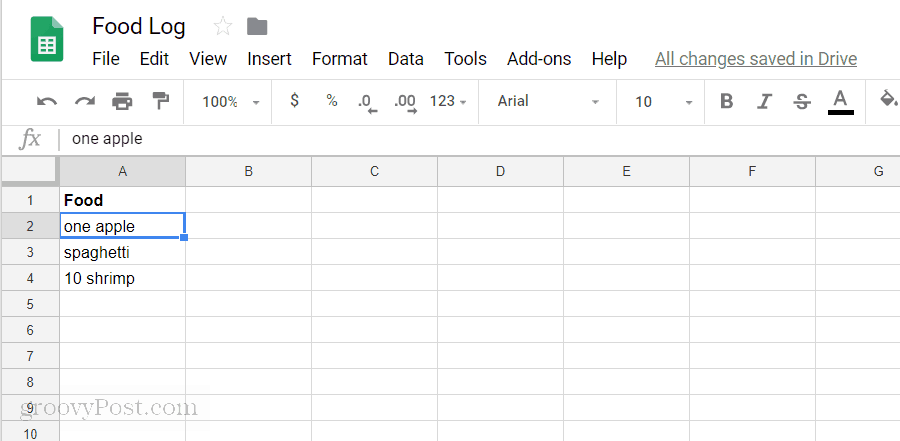
Αυτό είναι το πόσο απλό είναι να δημιουργήσετε μια γρήγορη εφαρμογή IFFF για να ενσωματώσετε δύο από τις υπηρεσίες σας.
Δημιουργία πολλαπλών Step IFTTT Applets
Τι γίνεται αν θέλετε επίσης το IFTTT να προσθέσει ένα στοιχείο στη λίστα των μπακάλων σας κάθε φορά που το Google Assistant προσθέτει ένα νέο στοιχείο στο αρχείο καταγραφής τροφίμων; Με αυτόν τον τρόπο δεν θα ξεμείνετε ποτέ από τα πράγματα που χρειάζεστε.
Το κόλπο για τη δημιουργία πολλαπλών βημάτων στο IFTTT είναι να χτυπήσετε τη δράση του προηγούμενου βήματος. Έτσι, σε αυτή την περίπτωση, θα δημιουργούσατε ένα άλλο applet που ενεργοποιείται όταν προστίθεται νέα γραμμή στο υπολογιστικό φύλλο καταγραφής τροφίμων.
- Στο IFTTT κάντε κλικ στο Νέο Applet.
- Στο Επιλέξτε μια υπηρεσία πεδίο αναζήτησης, πληκτρολογήστε Φύλλα Google και κάντε κλικ στο Φύλλα Google υπηρεσία.
- Στην επόμενη οθόνη, επιλέξτε Νέα γραμμή προστέθηκε στο υπολογιστικό φύλλο.
- Στο Καταχωρίστε τη διαδρομή του φακέλου τύπο πεδίου IFTTT, και στο και πληκτρολογήστε το όνομα αρχείου τύπος Μητρώο τροφίμων.
- Κάντε κλικ στο Δημιουργία σκανδάλης για να συνεχίσετε.
Τώρα, κάθε φορά που ο Βοηθός Google εισάγει μια νέα καταχώριση στο φύλλο καταγραφής τροφίμων για εσάς, θα ενεργοποιήσει αυτό το νέο applet.
Στην επόμενη οθόνη, κάντε κλικ στο ότι και στον τύπο του πεδίου αναζήτησης Έγγραφα Google. Κάνε κλικ στο Έγγραφα Google υπηρεσία.
Υπό Επιλέξτε δράση, επιλέξτε Προσθέστε σε ένα έγγραφο.
Στο Προσθέστε σε ένα έγγραφο πεδία, πληκτρολογήστε:
- Όνομα εγγράφου: πληκτρολογήστε "Λίστα παντοπωλείων" (αυτό θα είναι το όνομα του Google Doc που αποθηκεύει τον κατάλογο τροφίμων.
- Περιεχόμενο: Καθαρίστε το πεδίο και εισάγετε {{ColumnA}}.
- Διαδρομή φακέλου μονάδας δίσκου: Πληκτρολογήστε IFTTT.
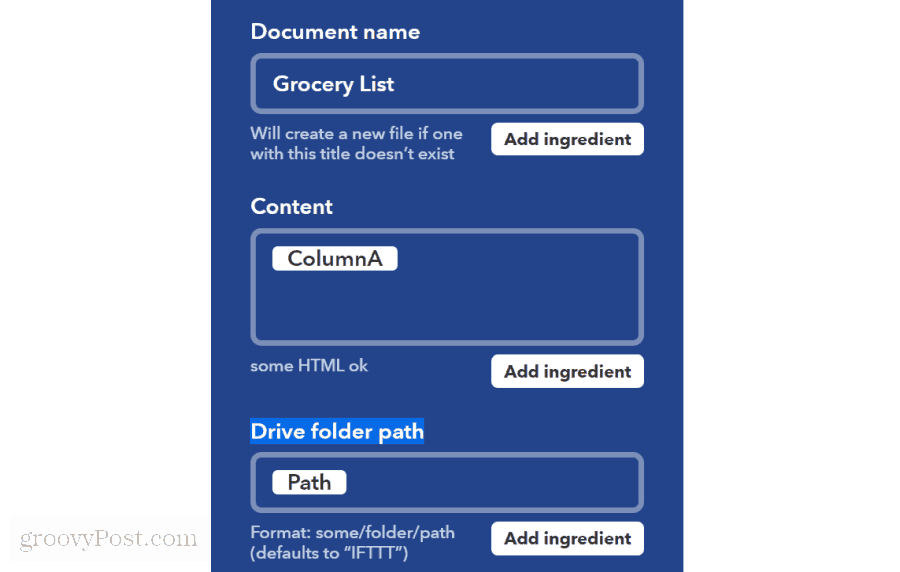
Κάντε κλικ στην επιλογή Δημιουργία ενέργειας και η νέα δεύτερη ενέργεια είναι τώρα έτοιμη να προστεθεί στη λίστα των μπακάλων σας κάθε φορά που ο Βοηθός Google προσθέτει κάτι νέο στο αρχείο καταγραφής τροφίμων.
Τώρα, κάθε φορά που ζητάτε από τον Βοηθό Βοηθού Google να προσθέσει ένα νέο στοιχείο στο αρχείο καταγραφής τροφίμων για τα στοιχεία που έχετε καταναλώσει, το IFTTT θα προσθέσει αυτόματα αυτό το νέο στοιχείο στη λίστα των μπακάλικων των Εγγράφων Google.
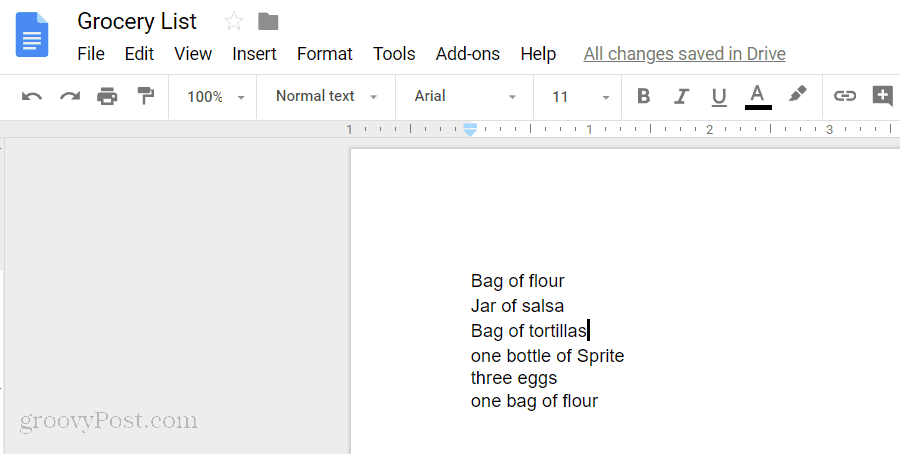
Εάν το σκεφτείτε, η διαμόρφωση του IFTTT για την εκτέλεση πολλαπλών ενεργειών με αυτόν τον τρόπο μπορεί να είναι πολύ ισχυρή. Θα μπορούσατε να δημιουργήσετε οποιουσδήποτε αριθμούς βημάτων, όλα που ενεργοποιήθηκαν από τη δράση του τελευταίου βήματος, για να εκτελέσετε μια μακρά σειρά ενεργειών.
Μερικές ιδέες για πολλαπλά μήκη σε IFTTT
Ποια είναι μερικά πράγματα που μπορείτε να κάνετε χρησιμοποιώντας πολλαπλές ενεργοποιημένες μικροεφαρμογές στο IFTTT; Πραγματικά, αυτή η τεχνική μπορεί να είναι πολύ ισχυρή.
Με πολλά βήματα στο IFTTT, θα μπορούσατε:
- Χρησιμοποιήστε την τοποθεσία του GPS σας όταν βρίσκεστε στο σπίτι σας για να ενεργοποιήσετε το φως εισόδου στο σπίτι σας και να στείλετε στον σύζυγό σας ένα μήνυμα SMS που βρίσκεστε σχεδόν στο σπίτι σας.
- Κάθε φορά που δημοσιεύετε ένα Tweet, ενεργοποιήστε ταυτόχρονα μια ανάρτηση τόσο στο Facebook όσο και στο Instagram.
- Κάθε νέα δημοσίευση του WordPress στο blog σας μπορεί να δημοσιεύσει αυτόματα στο Twitter και στο Facebook.
- Κάθε φορά που η κάμερα ασφαλείας D-Link ανιχνεύει κίνηση, ενεργοποιήστε το διακόπτη WeMo για να ενεργοποιήσετε το φως εισόδου και να σας στείλουμε ένα μήνυμα SMS που κάποιος έφτασε στο σπίτι.
Δεν σταματά με δύο μόνο ενέργειες. Χρησιμοποιώντας αυτήν την τεχνική, μπορείτε να ξεκινήσετε όσες εκκινήσεις επιθυμείτε βάσει μιας μόνο δράσης IFTTT. Απλά σκεφτείτε τις δυνατότητες!